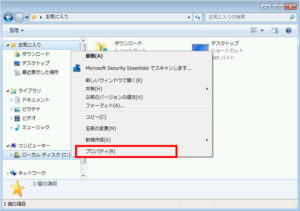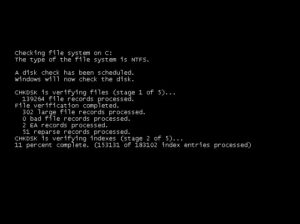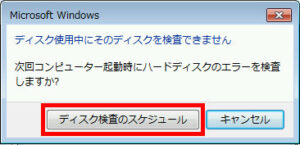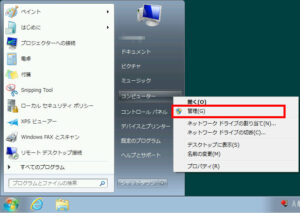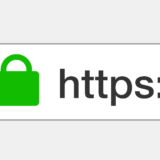スキャンディスク

Windows7のディスクチェックの手順と結果の確認方法について説明します。
-
ディスクのプロパティが表示されるので、ツールタブのチェックする(C)をクリックします。(ここではCドライブ)を右クリックして、プロパティ(R)をクリックします。
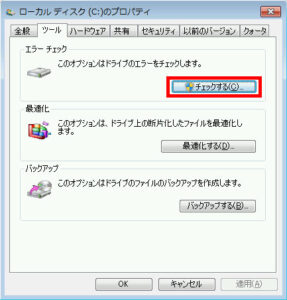
-
ディスクのチェックが表示されるので、ファイルシステムエラーを自動的に修復する(A)と
不良セクターをスキャンし、回復する(N) をチェックして、開始(S)をクリックします。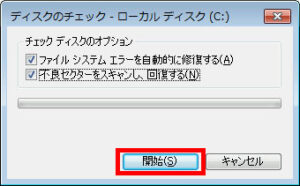
-
パソコンを再起動します。
-
ディスクのチェックが終了すると、自動的にWindowsが起動します。
-
イベントビューアーのWindowsログのアプリケーションを選択して、右側のリストに表示されるリストからソースでWininitを選択することで、右側下部にその内容が表示されます。

-
右側下部に表示されるログの内容で、bad sectors.が0KBならば今回のチェックでは問題がなかった事になります。逆に0KBでなければHDDに問題がある可能性があります。
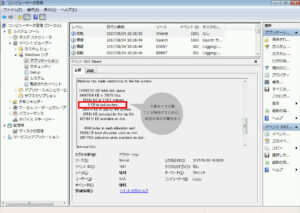
広告